增值税发票系统税控设备升级后打印调整
- 格式:doc
- 大小:20.50 KB
- 文档页数:1
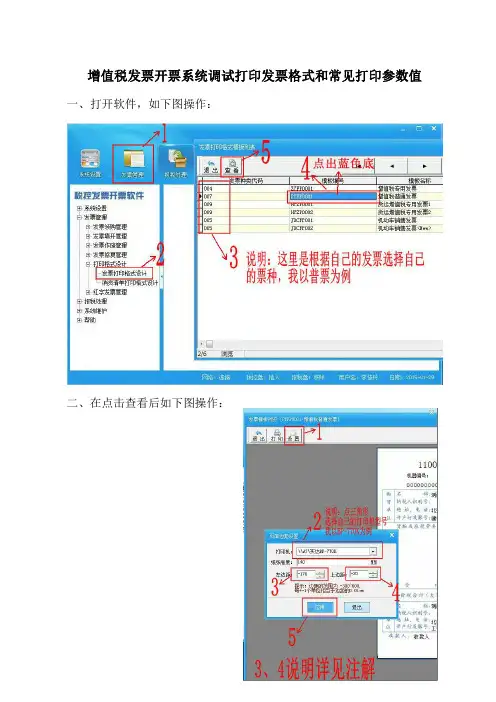
增值税发票开票系统调试打印发票格式和常见打印参数值一、打开软件,如下图操作:二、在点击查看后如下图操作:注解:步骤3“-”表示向左移动,“170”数值越大向左移动的越多步骤4“-”表示向上移动,“20”数值越大向上移动的越多,但要注意的是不带“-”,“20”数值越大向下移动的越多。
三、调整打印机挡板调,刻度通常为“10、15、20”,如图:四:完成以上步骤,把A4白纸放入打印机就点打印选择直接打印。
如图:五、将打印出来的白纸放在领回来的空白发票上面做对比,如图:如对比出来的出现偏差,继续步骤二,改数值,向左偏了就把数值改小,反之改大,向上偏了把数值改小或改成正数,反之改大,直到对比出来的结果跟图所示就可以了。
下面付常见打印机格式数据,然需用白纸打印出来对比下。
65型号票种刻度左边距上边距映美发票1号增值税普票15-160-35映美fp312k增值税普票15-170-50增值税普票15-150-40映美fp312k增值税普票20-190-40映美FP-530KⅡ+增值税专票15-150-40映美FP-530KⅡ+增值税普票15-160-40映美FP-530K+增值税普票10-1605映美FP-530K+货运专票10-1605映美fp-538k增值税普票20-195-35映美fp-570k增值税专票10-200-40映美FP-570KII增值税普票13-160-40映美fp-620k增值税普票15-160-35映美fp-630k增值税普票15-160-35(-43)映美fp-630k+增值税普票左边一刻度-200-15(后进纸)得实DS-620II增值税普票10-2100得实DS-1120增值税普票10-2400左边打不完,需要前面加字得实DS-660增值税普票20-190-40得实DS-660货运专票20-190-30得实670增值税专票15-130-30得实670增值税普票15-140-30得实640增值税专票20-205-40DS-670增值税专票20-185-30得实DS-1830增值税普票10-125-41DS-570增值税普票15-1900得实600增值税普票20-185-25专票一样得实AR-520增值税普票20-190-30得实AR-570增值税普票15-150-30Epson LQ-610K增值税专票10-16018Epson LQ-615K增值税普票10-16018Epson LQ-630K增值税普票10-16018Epson LQ-630K增值税普票10-15530Epson LQ-630K货运专票 1.05-15025Epson LQ-630增值税专票20-1600Epson LQ-635k增值税普票15-14020Epson LQ-635k增值税专票11-13020Epson LQ-635k货运专票10-13020Epson LQ-660k增值税普票右边挡板线-16010Epson LQ-670k+T增值税普票---1600(右侧挡板箭头处)-135-65 Epson LQ-675kT机动车右边往左第一刻度-16010Epson LQ-680k机动车-8018Epson LQ-680k货运专票三角标处-5015Epson LQ-730k货运专票左边一厘米处-17513增值税普票15-16020Epson LQ-735K增值税普票10-11030Epson LQ-80KF增值税普票10-16010Epson LQ-1600k增值税专票右边第四刻度-145-30Epson LQ-1600k货运专票右边第一刻度-145-45爱普生730K机动车票13-13020爱普生730K增值税专票13-15020爱普生730K增值税普票13-16020爱普生730K增值税普票15-15020(修改后)实达BP-690KPro增值税普票15-120-35实达IP770k增值税专票最左刻度-135-60实达IP770k增值税普票最左刻度-150-60实达NX-500机动车发票1-1508(挡板偏左靠近1的位置)实达BP-770K增值税普票最左刻度-150-50实达BP-770K增值税普票最左刻度-140-50DPK700增值税普票17-190-48(箭头处)DPK720增值税普票12-160-40DPK720-USB增值税普票10-160-40DPK700增值税专票箭头处-205-38DPK700货运专票10-150-48DPK800增值税普票20-190-20DPK750增值税普票15-160-30DPK760E-USB增值税普票15-150-40DPK1680-USB增值税普票20-190-40OKI ML5200F(升级版)普票最左-19020专票-2100左边位置显示不全,需要前面添加字符。
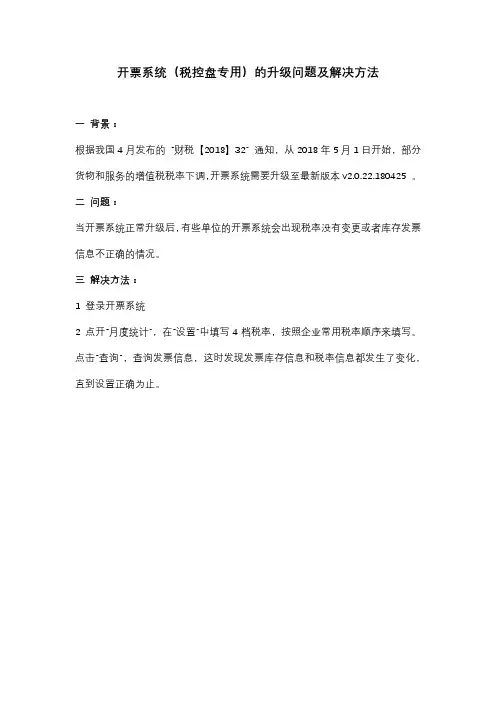
开票系统(税控盘专用)的升级问题及解决方法
一背景:
根据我国4月发布的“财税【2018】32”通知,从2018年5月1日开始,部分货物和服务的增值税税率下调,开票系统需要升级至最新版本v2.0.22.180425 。
二问题:
当开票系统正常升级后,有些单位的开票系统会出现税率没有变更或者库存发票信息不正确的情况。
三解决方法:
1 登录开票系统
2 点开“月度统计”,在“设置”中填写4档税率,按照企业常用税率顺序来填写。
点击“查询”,查询发票信息,这时发现发票库存信息和税率信息都发生了变化,直到设置正确为止。
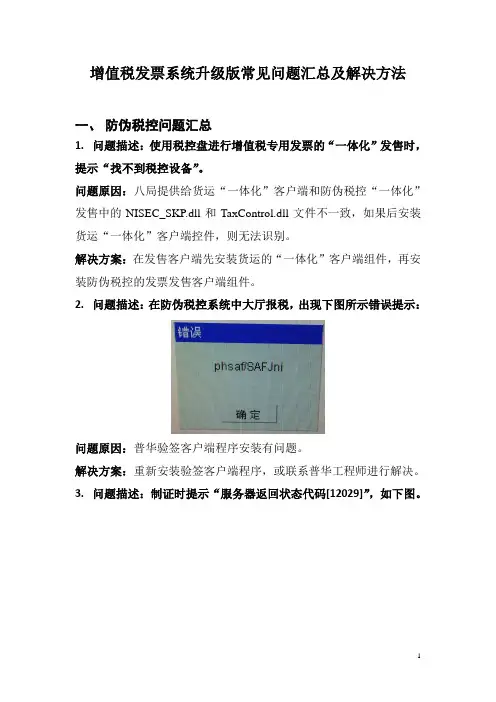
增值税发票系统升级版常见问题汇总及解决方法一、防伪税控问题汇总1.问题描述:使用税控盘进行增值税专用发票的“一体化”发售时,提示“找不到税控设备”。
问题原因:八局提供给货运“一体化”客户端和防伪税控“一体化”发售中的NISEC_SKP.dll和TaxControl.dll文件不一致,如果后安装货运“一体化”客户端控件,则无法识别。
解决方案:在发售客户端先安装货运的“一体化”客户端组件,再安装防伪税控的发票发售客户端组件。
2.问题描述:在防伪税控系统中大厅报税,出现下图所示错误提示:问题原因:普华验签客户端程序安装有问题。
解决方案:重新安装验签客户端程序,或联系普华工程师进行解决。
3.问题描述:制证时提示“服务器返回状态代码[12029]”,如下图。
问题原因:(有两种情况):(1)R A系统中无防伪税控系统的税务机关代码前7位+’0000’的税务机关代码。
(2)制证客户端计算机无法连通RA服务器。
测试方法:在IE浏览器地址栏输入http://RA制证服务器地址:端口/RA,看是否可以登陆。
解决方案:(分别对应上面两种情况)(1)省局RA管理员将防伪税控税务机关代码导入证书服务器中。
(2)开通制证客户端防火墙。
4.问题描述:企业设备发行完成,安装开票软件后,完成“安全接入服务器地址”配置,重启开票软件时,提示税务数字证书错误,如下图所示。
问题原因:表示该企业的证书并没有从内网同步到外网。
解决方案:内外网证书目前设置为每半小时自动导数一次。
5.问题描述:在防伪税控系统发行后制证提示“网页上有错误”。
问题原因:在IE的安全设置中未启用跨域访问。
解决方案:(1)I E6:设置“IE安全选项”,在IE6的“自定义级别”中将“跨域浏览子框架”及“通过域访问数据资源”两项设为启用,或者将安全级别设置为“低”,点击“重置”按钮。
(2)I E8:设置“IE安全选项”,在IE8的“自定义级别”中将“跨域浏览窗口和框架”及“通过域访问数据源”两项设为启用,或者将安全级别设置为“低”,点击“重置”按钮。
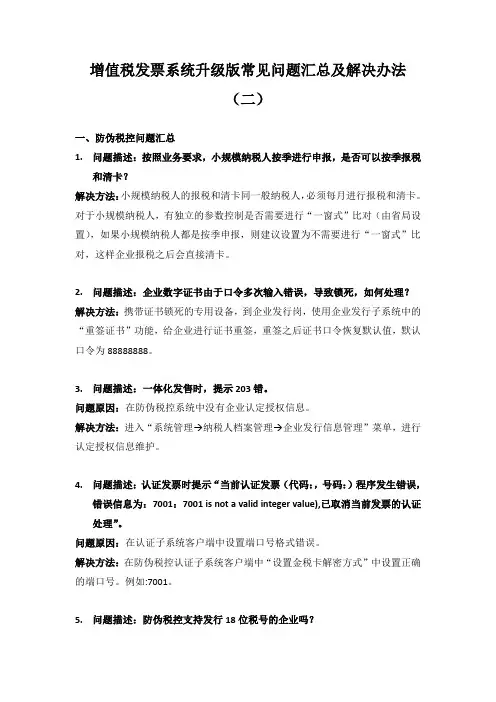
增值税发票系统升级版常见问题汇总及解决办法(二)一、防伪税控问题汇总1.问题描述:按照业务要求,小规模纳税人按季进行申报,是否可以按季报税和清卡?解决方法:小规模纳税人的报税和清卡同一般纳税人,必须每月进行报税和清卡。
对于小规模纳税人,有独立的参数控制是否需要进行“一窗式”比对(由省局设置),如果小规模纳税人都是按季申报,则建议设置为不需要进行“一窗式”比对,这样企业报税之后会直接清卡。
2.问题描述:企业数字证书由于口令多次输入错误,导致锁死,如何处理?解决方法:携带证书锁死的专用设备,到企业发行岗,使用企业发行子系统中的“重签证书”功能,给企业进行证书重签,重签之后证书口令恢复默认值,默认口令为88888888。
3.问题描述:一体化发售时,提示203错。
问题原因:在防伪税控系统中没有企业认定授权信息。
解决方法:进入“系统管理→纳税人档案管理→企业发行信息管理”菜单,进行认定授权信息维护。
4.问题描述:认证发票时提示“当前认证发票(代码:,号码:)程序发生错误,错误信息为:7001:7001 is not a valid integer value),已取消当前发票的认证处理”。
问题原因:在认证子系统客户端中设置端口号格式错误。
解决方法:在防伪税控认证子系统客户端中“设置金税卡解密方式”中设置正确的端口号。
例如:7001。
5.问题描述:防伪税控支持发行18位税号的企业吗?解决方法:防伪税控不支持发行18位税号的企业,只支持15、17、20位的发行。
原来使用身份证号的小规模纳税人,需要在身份证号后面加两位顺序码,01~99即可。
6.问题描述:企业新办证书时提示;正在处理中,没有反应。
解决方法:(1)IE6:设置“IE安全选项”,添加防伪税控服务器地址为受信任站点,在IE6的“自定义级别”中将安全级别设置为“低”,点击“重置”按钮。
(2)IE8:设置“IE安全选项”,添加防伪税控服务器地址为受信任站点,在IE6的“自定义级别”中将安全级别设置为“低”,点击“重置”按钮。
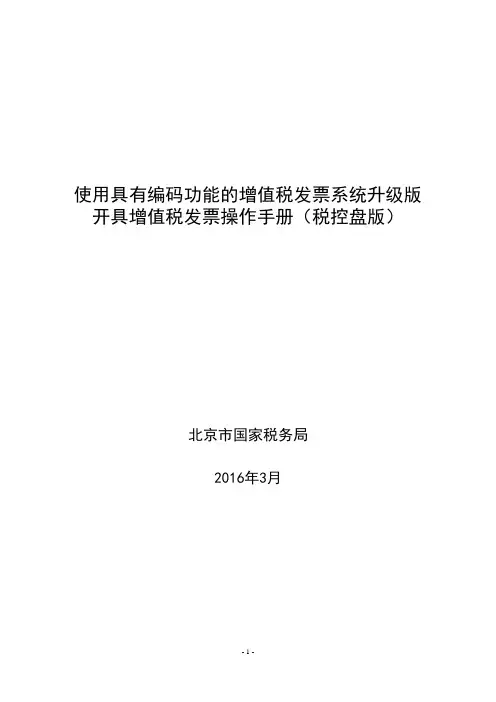
使用具有编码功能的增值税发票系统升级版开具增值税发票操作手册(税控盘版)北京市国家税务局2016年3月目录第一章税收分类编码简介和系统新增功能第一节税收分类编码简介第二节系统新增功能一、基础编码设置二、系统参数设置三、报税处理四、发票查询第二章升级软件获取方式和更新方式第一节升级软件获取方式第二节升级软件更新方式一、编码下载二、编码导入第三章税收分类编码设置第一节通用税收分类编码设置一、必须设置项目二、选择设置项目第二节自定义商品编码设置一、自定义商品编码设置方法二、已添加自定义商品的移动第四章原有商品编码的使用第一节增值税类商品编码赋码第二节机动车产品编码赋码第三节货物运输类商品编码赋码第五章显示权限设置第六章开具发票第一节开具正数发票一、使用税收分类编码库开具二、手工开具第二节开具红字发票为加快税收现代化建设,方便纳税人便捷、规范开具增值税发票,加强增值税征收管理,国家税务总局在增值税发票系统升级版中增加了使用商品和服务税收分类与编码(以下简称税收分类编码)开具增值税发票的功能。
现就有关操作问题介绍如下:第一章税收分类编码简介和系统新增功能第一节税收分类编码简介税收分类编码是指税务总局编制的用于开具发票“货物或应税劳务、服务名称”项目时统一使用的分类与编码体系。
税收分类编码包括商品和服务的税收分类和编码两个组成部分。
商品和服务税收分类,包括货物、劳务、服务、无形资产等四大类、4021类商品和服务名称;编码采用19位加自定义编码19+2*n位。
税收分类编码的商品大类由税务总局维护(企业、个人不能自行编辑修改),商品小类可在税收分类编码商品的最底层商品下,由纳税人自行维护。
税收分类编码适用于使用增值税发票系统升级版的纳税人开具的增值税专用发票、增值税普通发票、货物运输业增值税专用发票和机动车销售统一发票。
第二节系统新增功能使用税收分类编码开具增值税发票后,税控发票开票软件(以下简称开票软件)增加了以下功能:一、基础编码设置基础编码设置中新增加了“商品和服务税收分类编码”模块,商品大类来自税务端,供纳税人开具发票时使用。

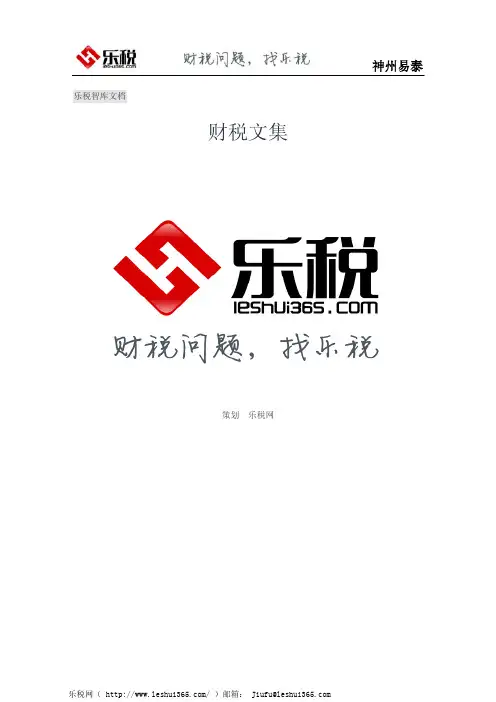
乐税智库文档
财税文集
策划 乐税网
北京国税局通用机打发票税控系统开票软件打印设置操作说明(
税控盘适用)
【标 签】通用机打发票,税控系统开票软件,操作说明
【业务主题】增值税
【来 源】
发票打印设置进行如下操作:
1、以开票员进入“企业基本信息”菜单下的“打印设置”功能模块;
2、打印第一张发票前先使用白纸或复印发票剪裁成真票大小的票样,进行测试打印;
3、测试打印时,打印内容向左偏时,每偏一个字符增大“左边界”数值50单位,偏右、偏上、偏下依此增大“右边界”值、“上边界”值、“下边界”值;
4、反复调整使发票内容打印到发票框内,再使用正式发票进行打印。
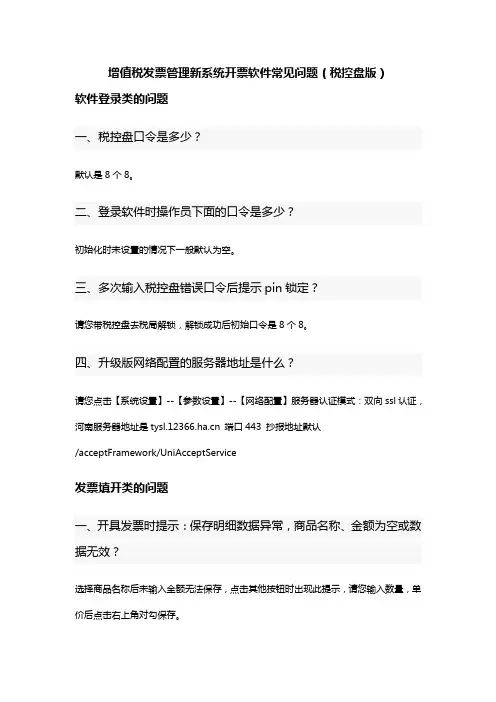
增值税发票管理新系统开票软件常见问题(税控盘版)软件登录类的问题一、税控盘口令是多少?默认是8个8。
二、登录软件时操作员下面的口令是多少?初始化时未设置的情况下一般默认为空。
三、多次输入税控盘错误口令后提示pin锁定?请您带税控盘去税局解锁,解锁成功后初始口令是8个8。
四、升级版网络配置的服务器地址是什么?请您点击【系统设置】--【参数设置】--【网络配置】服务器认证模式:双向ssl认证,河南服务器地址是 端口443 抄报地址默认/acceptFramework/UniAcceptService发票填开类的问题一、开具发票时提示:保存明细数据异常,商品名称、金额为空或数据无效?选择商品名称后未输入金额无法保存,点击其他按钮时出现此提示,请您输入数量,单价后点击右上角对勾保存。
二、开具增值税发票清单时增加劳务名称40条左右时提示取商品行序号失败,请将新商品行添加至列表下方?请您点击右上角【撤销】按钮,然后点击键盘上的【↓】增加商品。
三、开具增值税专用发票和增值税普通发票时如何进行含税价和不含税价转换?请您点【发票管理】--【发票填开管理】选择发票种类,点击发票填开界面最上面一行菜单栏中的价格,可随意切换单价是否含税。
四、开票时提示:超过开票离线时长或金额?1、存在未上传的发票,需要点击【发票管理】--【发票填开管理】--【未上传发票查询】--点击上传,上传完成即可开具2、如不存在未上传的发票,查看【报税处理】--【状态查询】--选择发票类型看离线时长和金额是否为0。
3、如状态查询正常,请您核对开具的发票金额是否超出允许离线的金额。
五、已开发票查询中查询不到开具的发票信息?遵循谁开发票谁查询,请您以当时开具此张发票的开票员名字登录软件查询,或以管理员身份查询即可。
如管理员身份也查询不到,请点击【发票管理】--【发票修复管理】修复后在查询。
六、如何开具增值税专用红字发票信息表?请您点击【发票管理】--【红字发票管理】--选择【增值税专用发票红字信息表填开】根据发票是否认证抵扣选择销货方申请或购买方申请,填写完整信息表内容点击【保存】--点击【上传】,等待系统自动审核,再点击【红字发票管理】--【增值税专用发票红字信息表审核/下载】-选择申请日期点击【下载】即可。
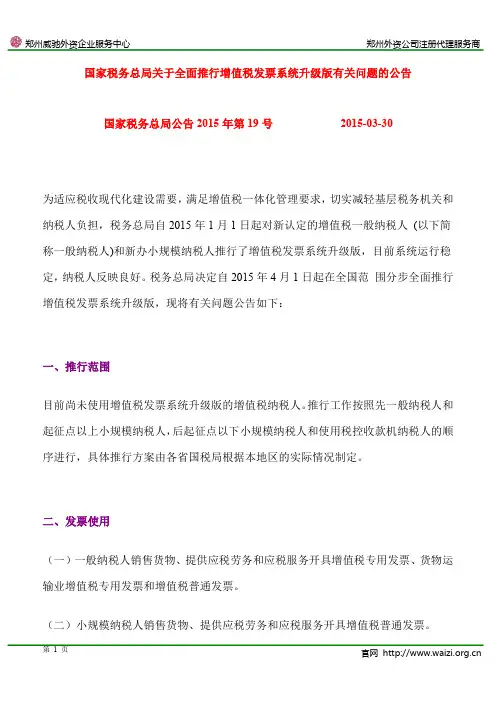
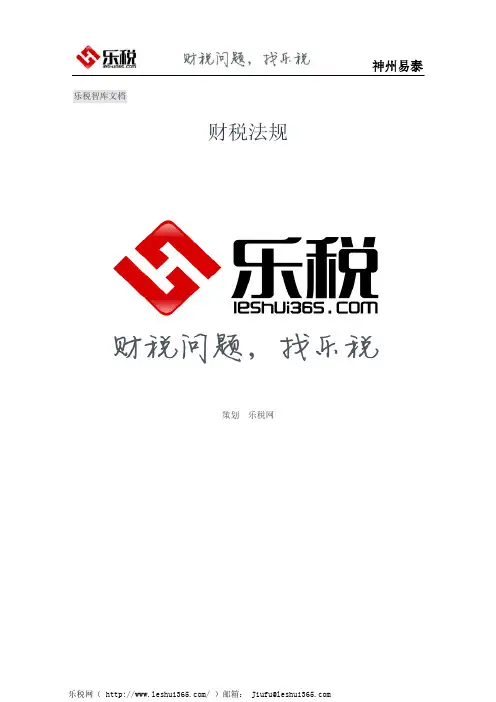
乐税智库文档财税法规策划 乐税网河南省国家税务局增值税发票系统升级版有关问题的解答【标 签】增值税发票系统,发票,增值税防伪税控系统【颁布单位】河南省国家税务局【文 号】【发文日期】2015-06-24【实施时间】2015-06-24【 有效性 】全文有效【税 种】增值税 一、什么是增值税发票系统升级版 增值税发票系统升级版是对增值税防伪税控系统、货物运输业增值税专用发票税控系统以及税务机关内部征管系统进行整合升级完善后的增值税发票系统。
增值税发票系统升级将全面形成“一个系统两个覆盖”的税收管理架构。
“一个系统”,即增值税发票系统升级版;“两个覆盖”,即覆盖所有增值税纳税人(包括一般纳税人、小规模纳税人),覆盖所有发票(包括增值税专用发票和普通发票)。
二、推行增值税发票系统升级版的意义 运用互联网思维,国家税务总局提出推行全国统一的增值税发票系统升级版。
增值税发票系统升级版不仅可以实现增值税发票开具、抄报、验旧的网络化,而且还可以实现“先比对,后抵扣”的管理新机制,大大减少虚开实抵的税收风险,同时,也为纳税人足不出户实现“网上申报,网上缴税”奠定了坚定基础。
更为重要的是,它还能够积累起海量的“第一手数据”,进而为服务宏观经济决策提供准确、可靠的依据,为深化财税体制改革提供科学、有力的支撑。
三、使用增值税发票系统升级版有哪些便利 与原有增值税发票系统相比,升级版系统将给纳税人带来更多便利:一是一机多票,化零为整。
升级版系统采用一机多票模式,纳税人只需使用一套系统就可同时开具多种发票,避免了购置多套税控系统的负担,便利了多种发票开具。
二是数字证书,安全可靠。
升级版系统将数字证书内置在税控装置内(金税盘和税控盘),实现纳税人身份认证、发票数字签名、加密上传等安全要求,确保了纳税人开票信息安全可靠。
三是票面信息,全部采集。
相对现有税控系统只采集发票票面的七要素数字信息,升级版系统将实现采集发票的全票面信息,解决了纳税人发票入账难以辨别真伪的困扰,保证了企业财务核算的安全性,降低了企业收受假发票的风险。
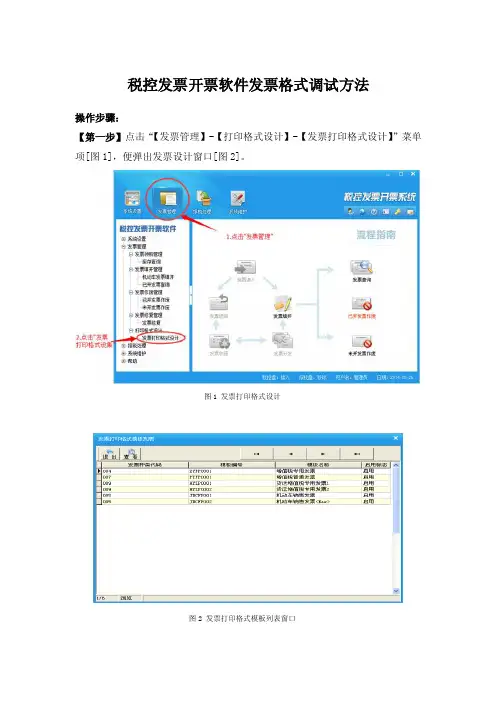
税控发票开票软件发票格式调试方法操作步骤:【第一步】点击“【发票管理】-【打印格式设计】-【发票打印格式设计】”菜单项[图1],便弹出发票设计窗口[图2]。
图1 发票打印格式设计图2 发票打印格式模板列表窗口【第二步】选中列表中您持有的发票打印格式模板[图3],如果您有多个票种,一个票种一个票种的调试。
例如,选择增值税专用发票打印模板,然后点击工具条中的【查看】按钮,便弹出系统已设定好的测试票样窗口[图4]。
这是一张专门用作调试打印格式的测试发票。
图3 选则测试票种图4 发票打印测试票样窗口【第三步】点击【页面】[图5],弹出“页面边距设置”框[图6]。
点击“预设”出的倒△,出来打印机名称,选择打印发票的打印机。
如果您打发票的打印机是默认打印机此处不用动,“预设”即可。
手动输入“左边距”和“上边距”的数值,点【应用】,然后【退出】。
[“左边距”和“上边距”的数值如何设置见下文中的“附录”]。
图5 页面设置图6 页面边距设置【第四步】将A4白纸横向折叠成发票一样长度,如果有和发票一样大小的凭证打印纸更好。
将纸紧靠打印机挡板左边放进打印机,让打印机完全吃纸。
有的企业打印机放纸、放发票没有完全吃进,导致打印出框或压线。
然后点【打印】-【直接打印】,[图7]打出测试的发票文字。
图7 打印测试发票【第五步】测试发票的文字打在白纸上后,和电脑上的发票对照,查看文字是否打全,打完整。
有的打印机如映美的可能“密码区”右边不全,税额不完整,需要往左调试挡板。
[挡板往左见“附录”]。
确认文字完整后,拿一联发票,将发票放在刚打的白纸上面,左边和上边对齐,查看文字是否在发票框里,像图7那样,在框里且不压线。
如果不在框里就要再行修改【页面边距设置】中的“左边距”和“上边距”。
[修改规则见“附录”]。
修改后再次打印到白纸上和发票叠起来比对。
直至调整的文字完整且都在框里不压线。
此过程可能费时费纸,请耐心。
调好后便可开具正式发票。
增值税发票系统升级版操作说明一、安装过程注意事项1、安装前请插上金税盘、报税盘。
2、安装过程全部下一步,安装路径处可自己选择修改。
3、安装完成后,运行开票软件,进入初次登录界面,第一行密码为123456,第二行密码为88888888(8个8)。
4、正确输入后,进入修改证书口令界面,设置一个新的证书口令(必须是数字,建议设置为12345678),“一定要记住此口令”。
5、设置成功后,自动返回登录界面,用新设置的证书口令进行登录。
6、登录成功后,进入管理员设置界面,设置开票人和密码,密码务必记好,以后登录开票软件需输此处设置的密码。
7、完成后进入基本参数设置界面,设置营业地址、电话号码、银行账号(最好输入开户行及账号)8、进入上传参数设置界面,安全接入服务器地址:https://218.70.65.77:444,测试成功后点击完成进入开票软件主界面。
9、点击左上角系统设置——报税盘注册,注册成功即可。
10、若您领购了发票,点击发票管理——发票读入,根据实际情况选择从金税盘或者报税盘读入发票。
11、读入发票成功后,可点击“发票填开”进行开票。
二、打印格式设置1、先放入白纸在打印机上。
2、发票管理——发票填开(左侧选择需要开具的发票票种)3、进入填开界面后,单击上方的“价格”按钮,把金额的录入方式切换为含税录入方式,然后完整录入票面信息。
4、录入完整并确定信息无误后,点击“打印”按钮,弹出打印选择界面,首先选择开票的打印机型号,边距调整先默认为0,然后点击打印。
5、打印出来后,把纸质发票蒙在上面比对,看需要如何调整。
6、若比对后格式需调整,发票管理——发票查询——找到已开具的那张发票——双击,点击打印,在打印机设置界面输入需调整边距(注:向上、向左调整需填负数)7、一直打印在白纸上,比对,调整,最后调整好之后,即可打印在纸质发票上。
三、常见基本操作1、修改基本信息(营业地址,电话号码,银行账号):系统设置——系统参数设置——基本信息,修改后确定。
增值税专用(普通)发票打印定位调试方法步骤一:将打印机活动导纸板调至与最左侧距离10个毫米位置(如果打印机无刻度,可用直尺量出这个距离即可),然后确定导纸板固定无滑动现象,如图图 步骤二:准备好 A4纸并将A4纸横边右侧折叠 中纸张左侧与打印机导纸板左侧贴合平行放入) 15个厘米后横着放入打印机(注意放置过程,如图2所示。
步骤三:进入开票系统填开发票完成以后, 选择打印发票,会弹出打印“边距调整”对话框,如图3所示。
“向下调整”和“向右调整”第一次打印分别先用0和0测试打印,不用更改宀■例折叠5殛*F -1所示。
图3将A4纸上打印的测试发票用一张空白发票( 最上面的白色联)覆盖其上,左侧和 要注意发票票面所有信息都要完整打印出来, 特别要注意观 发票最右侧和最左侧信息不能有缺打漏打。
发票金额、税率栏是否打印在对应的发票位置上,如图所示!醫畐LtiH时务比对 叮步骤五:下面就着重讲解“边距调整”。
在票面信息完全打出来的前提下,要最先保证发票加密码在密码区内,不能出格。
如图5所示,这样的密码区打出来是正常的,且下方“数量”“单价” “金额” “税率” “税额”都在标线的框内,如何调整呢? 一般情况下,我们按顺序 分两个小步骤来完成! ( PS :请按以下调整顺序来操作)直接点击“打印”。
1100053530发累J^2 01071391* t >4:.劉:悔:須:阳:m 二*址t 也寸馬帀耳聽再 **fr 艮电扌「 H丢 effiAfiEoi|JF Liacr-KTiMTVM 托區审aflIC 电勒髄 ■sTiW:-Dmm~~it<I «才ItIF------------ t» 计(A.晖】脅 h<A*K <. Li .iUJiCenfllS * 4广卄1耳,: «■=J鼻A 人』IK怖#人.吋耳mitt <*]步骤四:上侧对齐,比对发票打印位置。
增值税发票打印机如何调整打印尺⼨?增值税发票打印机调整打印尺⼨⼀般需要如下步骤:
1、点开开票软件,选择要打印的发票样张,再点击发票上的打印,弹出的打印页⾯设置⾥调整相对参数。
2、在页⾯设置⾥有向上调整,向右调整(或向左调整)。
⼀般情况下,上下调整默认0,若打印出来上下位置不对,调2、3或-2、-3。
以下步骤为打印不全的软件调整设置解决办法
⼀、打印机托盘上的滑块放到左边20的刻度。
如果打印出来左右位置有偏差,可根据实际情况左右移动滑块。
⼆、在发票的页⾯设置⾥,调整左右偏移值。
1、发票信息填写完毕后,点『打印』,即可进⼊调整界⾯。
在『向右调整』处,在-5和-12之间调试,⼀般选⽤-5。
2、『打印』—『设置』,即可进⼊调整界⾯。
『左边距』,调整请在-150 和-165 之间调试,⼀般选⽤-150。
三、测试
⽤发票⼤⼩测试纸张做打印测试,查看打印效果。
如果打印不全或者对打印位置不满意,重复步骤⼆和步骤三,多次调整左右偏移量直⾄对打印效果满意。
建议先做测试,根据测试结果调整右偏移量,⼀般需要做多次微调。
增值税发票税控设备变更升级须知
升级前:(详见用户告知书)
1)所有增值税发票(专用发票、普通发票、货运专票、机动车销售发票)电子信息作废,同时纸质发票也作废。
(货运及机动车需在变更前一日24点前作废,否则无法报税)
2)企业变更前一日抄税,在企业端开票系统打印发票汇总表(显示结余发票为0)后,进行远程报税。
3)开票数据导出备份。
升级时:(地点:叶城路925号第一税务所旁的财税中心教室内)1)办税员联系卡、通知书及《增值税发票税控控设备变更升级操作程序表》。
2)所有主、分机的税控IC卡、报税盘、税控盘、金税盘(无需携带开票机内金税卡)。
3、企业端开票系统打印的《增值税专用(普通)发票汇总表》或《货物运输业增值税专用发票汇总表》、《机动车销售统一发票汇总表》
4、剩余纸质空白发票及购买发票所需的相关资料(发票领购簿等)升级后:
至一所发票窗口购买发票,从相关服务单位网站上下载开票软件并安装,同时备份数据导入恢复。
提醒:此次税控设备的置换费用可全额抵扣。
第十三税务所。
税控发票开票软件发票格式调试方法操作步骤:【第一步】点击“【发票管理】-【打印格式设计】-【发票打印格式设计】”菜单项[图1],便弹出发票设计窗口[图2]。
图1 发票打印格式设计图2 发票打印格式模板列表窗口【第二步】选中列表中您持有的发票打印格式模板[图3],如果您有多个票种,一个票种一个票种的调试。
例如,选择增值税专用发票打印模板,然后点击工具条中的【查看】按钮,便弹出系统已设定好的测试票样窗口[图4]。
这是一张专门用作调试打印格式的测试发票。
图3 选则测试票种图4 发票打印测试票样窗口【第三步】点击【页面】[图5],弹出“页面边距设置”框[图6]。
点击“预设”出的倒△,出来打印机名称,选择打印发票的打印机。
如果您打发票的打印机是默认打印机此处不用动,“预设”即可。
手动输入“左边距”和“上边距”的数值,点【应用】,然后【退出】。
[“左边距”和“上边距”的数值如何设置见下文中的“附录”]。
图5 页面设置图6 页面边距设置【第四步】将A4白纸横向折叠成发票一样长度,如果有和发票一样大小的凭证打印纸更好。
将纸紧靠打印机挡板左边放进打印机,让打印机完全吃纸。
有的企业打印机放纸、放发票没有完全吃进,导致打印出框或压线。
然后点【打印】-【直接打印】,[图7]打出测试的发票文字。
图7 打印测试发票【第五步】测试发票的文字打在白纸上后,和电脑上的发票对照,查看文字是否打全,打完整。
有的打印机如映美的可能“密码区”右边不全,税额不完整,需要往左调试挡板。
[挡板往左见“附录”]。
确认文字完整后,拿一联发票,将发票放在刚打的白纸上面,左边和上边对齐,查看文字是否在发票框里,像图7那样,在框里且不压线。
如果不在框里就要再行修改【页面边距设置】中的“左边距”和“上边距”。
[修改规则见“附录”]。
修改后再次打印到白纸上和发票叠起来比对。
直至调整的文字完整且都在框里不压线。
此过程可能费时费纸,请耐心。
调好后便可开具正式发票。
增值税发票系统税控设备变更,升级后,打印发票税额的小数点打不出来,查询和预览都是有的,打印后税额部分只有整数部分,调了打印机挡板还是不行?
1.点击打印后会出现左右边距调整项,根据需要调整先用白纸打印,确认调整好再用发票正式打印即可
2.如果您使用的是xp的系统,请按照以下方法操作:请将进纸挡片调到10刻度的位置进纸,新版增票打印时调整为:向下0.8;向右-5,打印预览测试一下,这只是参考值,可以根据实际情况调节。
3.打印机设置不对。
打开“控制面板”—“打印机和传真”—选择打印机—鼠标右击—点击“属性”—点击“高级”—点击“打印机处理器”—选择“RAW”。
重新设置即可
4.打印发票时,会出现“边距调整”将“向下调整:-5毫米,向右调整:-5毫米”后,预览一下,就OK了。
可以先在打印纸上试好,再在正式的发票上开就可以了。